- Muallif Abigail Brown [email protected].
- Public 2023-12-17 07:04.
- Oxirgi o'zgartirilgan 2025-01-24 12:28.
Nimalarni bilish kerak
- Rasmni oʻz ichiga olgan fon qatlamini koʻpaytirish. Asboblar panelidagi Dodge, Burn yoki Sponge asbobini tanlang.
- Tanlangan asbob yordamida tasvirni bo'yash. Dodge vositasi yorishadi. Yoqish vositasi qorayadi.
- Sponge vositasi rangni yoritadi yoki tonlaydi. Menyu satrida cho‘tka hajmi va intensivligini sozlang.
Ushbu maqolada Adobe Photoshop-da surat sifatini yaxshilash uchun Dodge, Burn va Sponge vositalaridan qanday foydalanish kerakligi tushuntiriladi. Unda har bir vositaning maqsadi va ular bilan bogʻliq variantlar haqidagi maʼlumotlar mavjud.
Photoshop-ning Dodge, Burn va Sponge vositalariga umumiy nuqtai
Adobe Photoshop-ning Dodge, Burn va Sponge vositalari fotosuratning fokus nuqtasini siljitishning ajoyib usuli bo'lib, u siz kutgandek bo'lmaydi. Ular fotosuratning kam yoki haddan tashqari ochilgan qismlarini tuzatish uchun qoʻllaniladigan klassik qorongʻi xona usullariga asoslangan.
Sodda qilib aytganda, Sponge asbobi hududdagi rangni toʻyingan yoki toʻyingan qiladi, Burn vositasi qorayadi va Dodge vositasi ochiladi. Ushbu boshqaruv elementlariga kirishdan oldin bilishingiz kerak bo'lgan bir nechta narsa bor:
- Dodge, Burn va Sponge - bu vayron qiluvchi tahrirlash usullari. Bu o'zgarishlar to'g'ridan-to'g'ri tasvirga qo'llanilishini anglatadi. Shu sababli, fon qatlamida ishlamaslik yaxshi fikr. Ikki nusxadagi qatlamlar yaratish va ular bilan ishlash, agar siz haddan tashqari uzoqqa borsangiz, xatolardan qochish imkonini beradi.
- Bu asboblar cho'tkalardir, ya'ni ular bilan "bo'yashingiz" mumkin. Mos ravishda ] va [tugmalarni bosib choʻtkani kattaroq yoki kichikroq qilishingiz mumkin.
- Hududni boʻyashda chetlanish yoki kuyish mumkin. Buzilgan yoki yonib ketgan maydonni boʻyash effektni boʻyalgan piksellarga qaytadan qoʻllaydi.
- Ushbu vositalarga kirish uchun klaviatura yorligʻi buyrugʻi 0 raqamidir.
Dodge, Burn va Sponge asboblari bilan ishlash
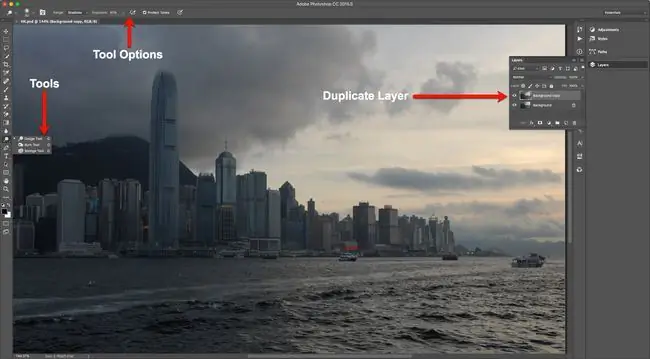
Qatlamlar panelida fon qatlamini tanlang va dublikat qatlam yarating. Asl nusxada ishlashni xohlamaysiz, chunki bu vositalar halokatli.
Keyin, menyu satrida Dodge vositasini tanlang. Yonish yoki Shimgich vositasidan foydalanish kerak bo'lsa, asbob belgisining pastki o'ng burchagidagi kichik o'qni tanlang va keyin tegishli asbobni tanlang.
Agar sizga biror hududni yoritish kerak boʻlsa, Dodge vositasini tanlang. Agar hududni qoraytirish kerak bo'lsa, Yoqish vositasini tanlang. Agar hududning rangini pasaytirish yoki oshirish kerak bo'lsa, Sponge Tool-ni tanlang.
Menyu satrida har bir variantning oʻziga xos parametrlar toʻplami mavjud. Mana har birining qisqacha tavsifi:
- Dodge va Burn Tool opsiyalari. Uch diapazon mavjud: soyalar, oʻrta ohanglar va yorqin ranglar. Har bir tanlov faqat sizning toifangizga kiradigan hududga ta'sir qiladi. 1% dan 100% gacha bo'lgan qiymatlarga ega Exposure slayderi effektning intensivligini o'rnatadi. Standart 50%. Agar oʻrta ohanglar 50% ga oʻrnatilgan boʻlsa, u holda faqat oʻrta ohanglar maksimal 50 foizgacha qorayadi yoki ochiladi.
- Sponge Tool opsiyalari: Ikkita rejim tanlovi mavjud: Toʻyingan va Toʻyingan. Desaturate rang intensivligini pasaytiradi va Saturate bo'yalgan maydonning rang intensivligini oshiradi. Oqim biroz boshqacha. Qiymat 1% dan 100% gacha va effekt qanchalik tez qoʻllanilishini bildiradi.
Masalan, ushbu rasmdagi minorani yoritish uchun eng yaxshi variant Dodge vositasidir.
Adobe Photoshop-da Dodge va Burn vositalaridan foydalanish
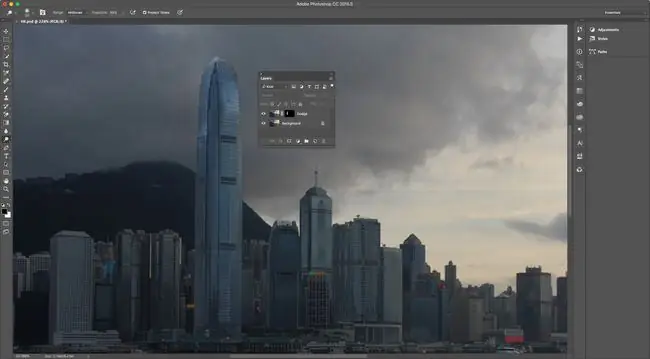
Bo'yashda mavzuni bo'yash kitobiga o'xshatib ko'ring va chiziqlar orasida qoling. Minora bo'lsa, uni ikki nusxadagi qatlamda niqoblang va uni Dodge deb nomlang. Niqobdan foydalanish cho‘tka Minora chizig‘idan tashqaridagi joylarga ta’sir qila olmasligini anglatadi.
Towerni kattalashtiring va Dodge vositasini tanlang. Men cho'tka hajmini oshirdim, boshlash uchun o'rta ohanglarni tanladim va EHMni 65% ga qo'ydim. U yerdan minorani bo'yab, ba'zi tafsilotlarni keltirdim. Menga minora tepasidagi yorug‘joy yoqdi. Uni yanada koʻproq chiqarish uchun men ekspozitsiyani 10% ga kamaytirdim va yana bir marta boʻyadim.
Keyin men diapazonni Shadowsga oʻtkazdim, Minora poydevorini kattalashtirdim va choʻtka oʻlchamini kichraytirdim. Men ham Ekspozitsiyani taxminan 15% ga kamaytirdim va minora tagidagi soya maydonini boʻyadim.
Adobe Photoshop-da Sponge Tool-dan foydalanish
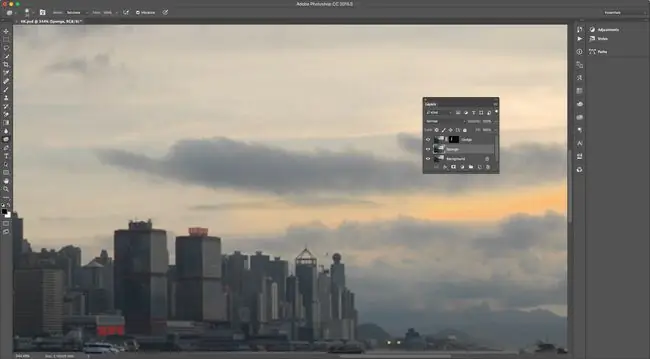
Tasvirning oʻng tomonida quyosh botishi sababli bulutlar orasida xira rang bor. Buni biroz sezilarli qilish uchun men fon qatlamini ko‘paytirib, uni Sponge deb nomladim va Sponge asbobini tanladim.
Qatlamlarni joylashtirish tartibiga alohida e'tibor bering. Sponge qatlami niqoblangan minora tufayli Dodge qatlami ostida joylashgan. Bu nima uchun Dodge Layerni takrorlamaganimni tushuntiradi.
Keyin men Saturate rejimini tanladim, Oqim qiymatini 100% ga oʻrnatdim va boʻyashni boshladim. Shuni yodda tutingki, siz biron bir hududni bo'yashingiz bilan, bu hududning ranglari tobora to'yingan bo'ladi. Oʻzgartirishdan qoniqsangiz, sichqonchani qoʻyib yuboring.
Photoshop - bu noziklik haqida. Surat qismlarini "pop" qilish uchun keskin o'zgarishlar kiritishingiz shart emas. Tasvirni ko‘rib chiqishga vaqt ajrating, strategiya ishlab chiqing va tasvirni “ortiqcha ishlab chiqarmaslik” uchun sekin harakatlaning.






